Configuration de la Novodio SmartCam HD sous Surveillance Station Pro de QNAP
Pour ajouter votre Novodio SmartCam HD dans votre compte Surveillance Station Pro, veuillez procéder comme suit :
- Aller dans l’onglet "Paramètres des Caméras"
- Dans la colonne de gauche, sélectionner "Configuration de la caméra"
- Dans la fenêtre concernant les informations du périphérique de surveillance, veuillez renseigner les informations de la SmartCam HD comme ceci :
- Marque de l’appareil : Sélectionner "Generic Model"
- Modèle de Caméra : Sélectionner "Generic JPEG"
- HTTP URL : Renseigner "/videostream.cgi"
- Nom de la caméra : Donner le nom de votre choix (ex : salon, cuisine, etc.)
- Adresse IP : Adresse IP à partir de laquelle vous vous connectez à la SmartCam HD
- Port : Entrer "81"
- Nom : Entrer "admin"
- Mot de passe : Entrer le mot de passe par défaut de la caméra ou le mot de passe que vous avez défini, si vous avez changé celui d’origine.
Une fois ces informations entrées, vous pouvez cliquer sur "Appliquer". Votre SmartCam HD est prête à être utilisée via l’interface de Surveillance Station Pro !
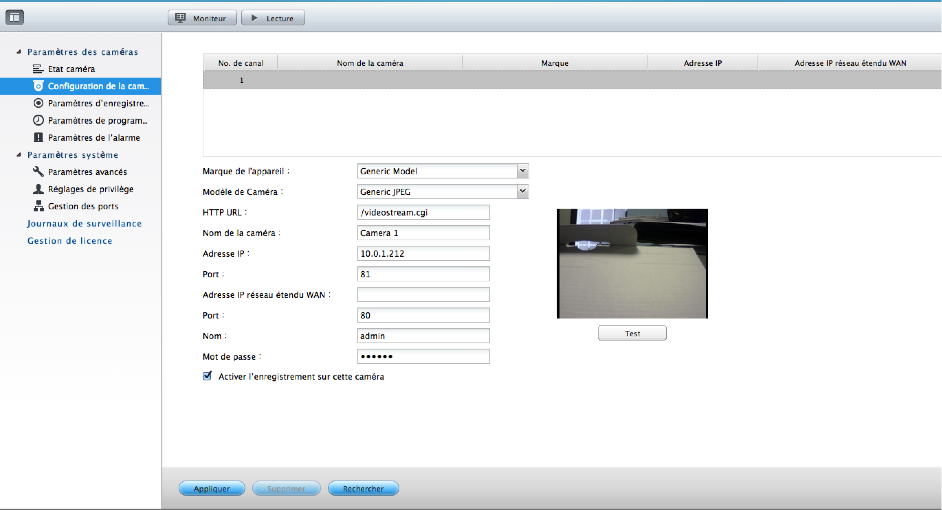 Notess
Notess
À noter que dans cette configuration, la résolution de l’image de la SmartCam HD sera limitée à 640 x 480 et cette dernière ne pourra pas être pilotée par l’interface de contrôle de Surveillance Station. Il vous faudra alors déplacer la caméra via l’interface web dédiée, le logiciel Windows ou les applications mobiles (iOS/Android).
Gestion des enregistrements via Surveillance Station Pro
Via l’application Surveillance Station Pro de QNAP , il est possible de programmer les jours et plages horaires d’enregistrement de la caméra SmartCam HD. Pour cela, il suffit d’aller dans les options de la caméra, puis dans l’onglet "Paramètres de programmation". Une fois que vous êtes sur cette interface, libre à vous de sélectionner les plages horaires (de chaque jour de la semaine) durant lesquelles la caméra Novodio doit enregistrer.
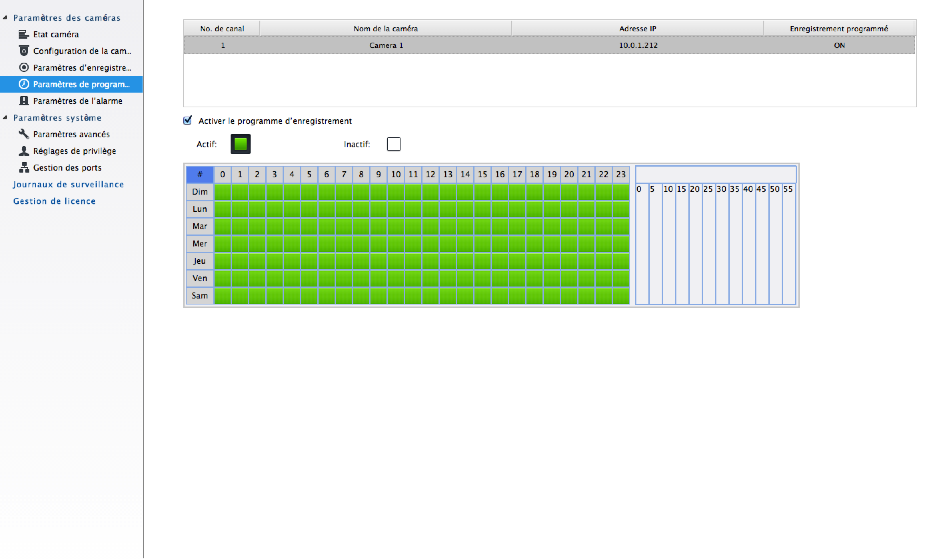 Retour à l'accueil
Retour à l'accueil
